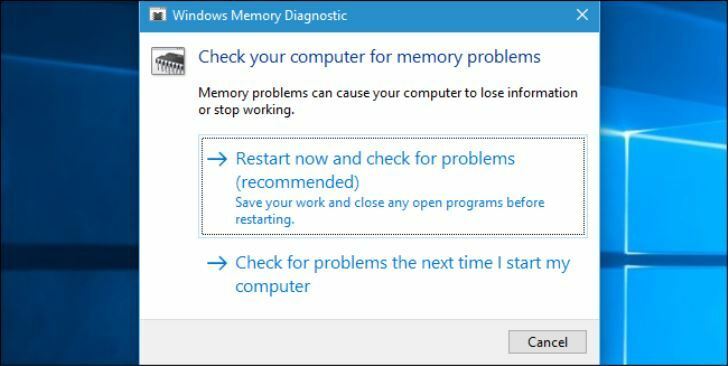
ეს პროგრამა გამოასწორებს კომპიუტერის ჩვეულებრივ შეცდომებს, დაგიცავთ ფაილების დაკარგვისგან, მავნე პროგრამებისგან, აპარატურის უკმარისობისგან და თქვენი კომპიუტერის ოპტიმიზაციას მაქსიმალური მუშაობისთვის. შეასწორეთ კომპიუტერის პრობლემები და ამოიღეთ ვირუსები ახლა 3 მარტივ ეტაპზე:
- ჩამოტვირთეთ Restoro PC Repair Tool რომელსაც გააჩნია დაპატენტებული ტექნოლოგიები (პატენტი ხელმისაწვდომია) აქ).
- დააჭირეთ დაიწყეთ სკანირება Windows– ის პრობლემების მოსაძებნად, რომლებიც შეიძლება კომპიუტერის პრობლემებს იწვევს.
- დააჭირეთ შეკეთება ყველა თქვენი კომპიუტერის უსაფრთხოებასა და მუშაობაზე გავლენის მოსაგვარებლად
- Restoro გადმოწერილია 0 მკითხველი ამ თვეში.
Windows ოპერაციულ სისტემას აქვს უამრავი ეზოთერული ხელსაწყო და ბრძანება, მაგრამ მხოლოდ რამდენიმე მათგანი გამოიყენება. ამ ბრძანებებიდან ზოგიერთი ნამდვილი ძვირფასი ქვაა და მას შემდეგ რაც გაეცნობით, უფრო მეტი საბრძოლო მასალა გექნებათ ცეცხლი იმ შემაშფოთებელი "სისტემის უკმარისობის" შეტყობინებების წინააღმდეგ, რომლებიც ჩნდება ტექნიკის შეცდომისას პროგრამული უზრუნველყოფა დღეს ჩვენ შევეხებით ერთ ისეთ ინსტრუმენტს, რომელიც შეიძლება იყოს თქვენი კომპიუტერის ყველა პრობლემის გადაჭრის გასაღები.
მეხსიერების დიაგნოსტიკური ხელსაწყო aka mdsched.exe
თუ თქვენს კომპიუტერს უფრო მეტი პრობლემა აქვს, ვიდრე შეგიძლიათ გაუმკლავდეთ, მაშინ ალბათ უნდა გამოსცადოთ მეხსიერების დიაგნოსტიკური ინსტრუმენტი. ასევე ცნობილი როგორც mdsched.exe, მეხსიერების დიაგნოსტიკური ინსტრუმენტი ახდენს თქვენს სრულყოფილ შემოწმებას მეხსიერება მეხსიერების ჩათვლით ყველა იმ შეცდომის შემოწმება, რამაც შეიძლება ხელი შეუშალოს გამართულ ფუნქციონირებას. თქვენ იცით ეს განცდა: თქვენი კომპიუტერი მუდმივად ეკიდება, შემთხვევით იყინება, გადატვირთეთ გაფრთხილების გარეშე, იფართხლება სიკვდილის ლურჯი ეკრანები და სია დაუსრულებელია. ყველა ეს პრობლემა შეიძლება იყოს აპარატურის პრობლემის სიმპტომები, მაგრამ როგორ გითხრათ?
მეხსიერების დიაგნოსტიკური ხელსაწყოები ატარებს ყოვლისმომცველ ტესტს და აჩვენებს ტესტის შედეგებს, რათა დაუყოვნებლივ მიიღოთ ზომები. თუ Windows გამოავლენს შესაძლო პრობლემას, თქვენ მიიღებთ შეტყობინებას და შეგიძლიათ დააჭიროთ მას გასახსნელად. Windows მეხსიერების დიაგნოსტიკური ინსტრუმენტის გასაშვებად მიჰყევით ქვემოთ მოცემულ ნაბიჯებს.
გახსენით მართვის პანელი და საძიებო ზოლში აკრიფეთ "მეხსიერება". შემდეგ დააჭირეთ "Windows Memory Diagnostics" - ს მის გასახსნელად. გარდა ამისა, შეგიძლიათ დააჭიროთ Windows კლავიშს + R, შემდეგ აკრიფოთ mdsched.exe და დააჭირეთ შესვლას გასახსნელად.

ახლა თქვენ უნდა აირჩიოთ ორი ვარიანტი: "ახლა გადატვირთეთ და შეამოწმეთ პრობლემები" ან "შეამოწმეთ პრობლემები კომპიუტერის გადატვირთვის შემდეგ ჯერზე. თუ გადაწყვეტთ გადატვირთოთ და შეამოწმოთ პრობლემები, დარწმუნდით, რომ დაზოგეთ თქვენი სამუშაო და დახურეთ ყველა გაშვებული პროგრამა თქვენს Windows 10 კომპიუტერზე.
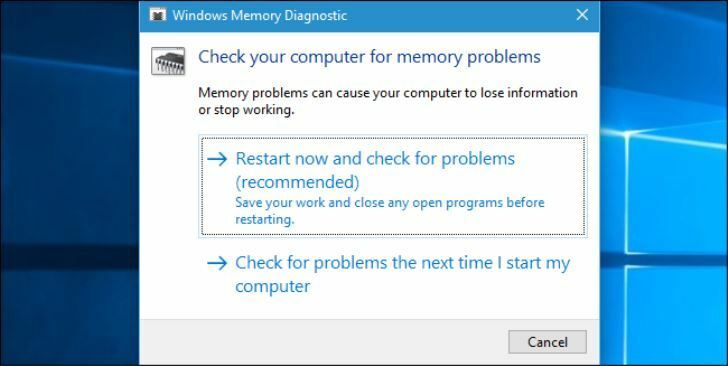
Windows- ის გადატვირთვისას, Memory Diagnostics Tool ავტომატურად იწყებს ტესტების გაშვებას თქვენი კომპიუტერის მეხსიერებაზე. იყავით მოთმინებით, რადგან შეიძლება გარკვეული დრო დასჭირდეს დიაგნოსტიკური ტესტების ჩატარებას. სისტემა ასევე აჩვენებს პროცესის მიმდინარეობის ზოლს და სტატუსის შეტყობინებას. დასრულების შემდეგ, თქვენი კომპიუტერი გადაიტვირთება და დაუბრუნდება Windows- ის სამუშაო მაგიდას. მასში ასევე უნდა იყოს ნაჩვენები ტესტის შედეგები.
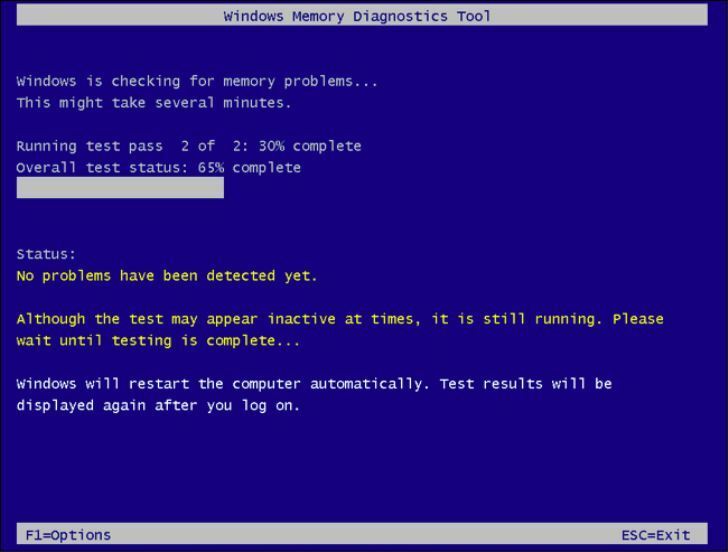
ამ ეტაპზე, მნიშვნელოვანია აღინიშნოს, რომ სისტემაში ყველა დროის განმავლობაში არ იქნება ტესტის შედეგები. ახლა მე გასწავლით თუ როგორ შეგიძლიათ თავად მიიღოთ შედეგები, თუ კომპიუტერი ვერ აჩვენებს მათ.
პირველ რიგში, დააჭირეთ ღილაკს დაწყების ღილაკს და აირჩიეთ 'Event Viewer' ან ჩაწერეთ 'eventvwr.msc' გაშვებულ დიალოგურ ფანჯარაში და დააჭირეთ enter თუ იყენებთ Windows 7-ს.
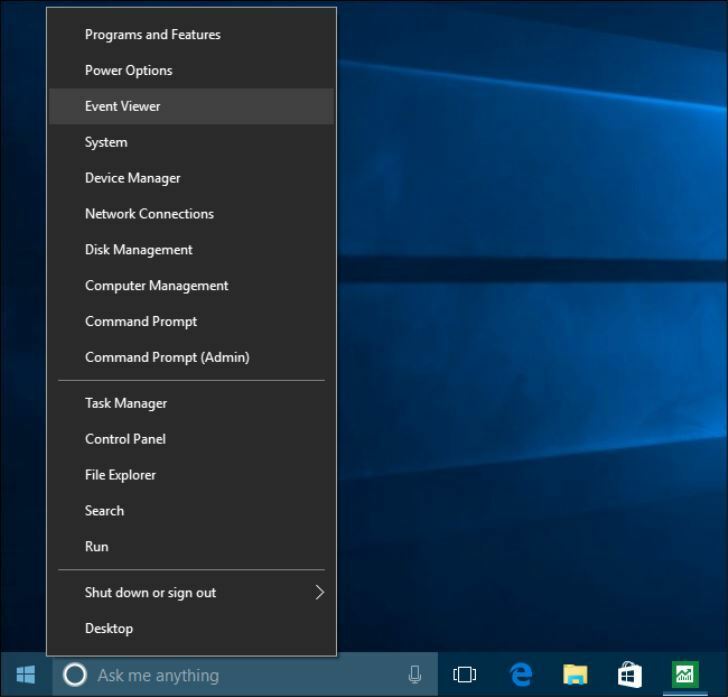
იპოვნეთ "Windows Logs" მარჯვენა მხარეს და გახსენით იგი. მოვლენების უსასრულო ჩამონათვალს ნახავთ. დააჭირეთ ღილაკს "ძებნა" მარჯვენა სარკმელზე.
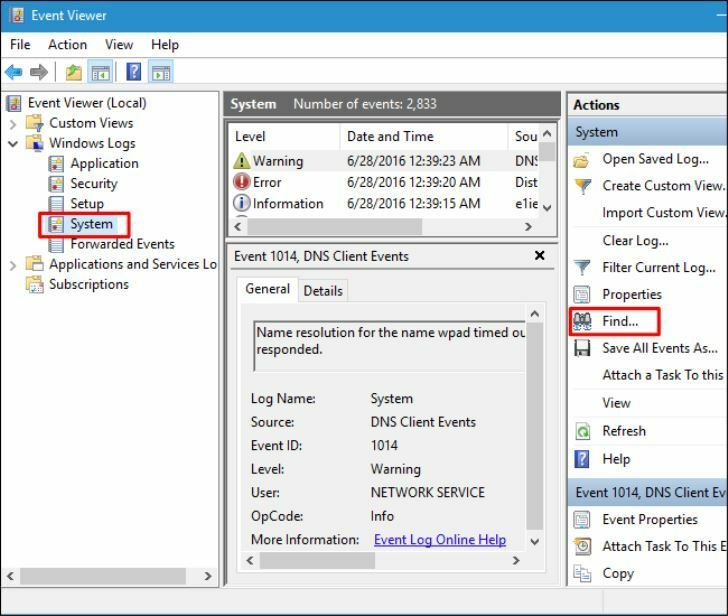
ყუთში, რომელიც გამოვა, აკრიფეთ "MemoryDiagnostic", შემდეგ დააჭირეთ "Next Find". ტესტის შედეგები გაიხსნება იმავე ფანჯრის ბოლოში.
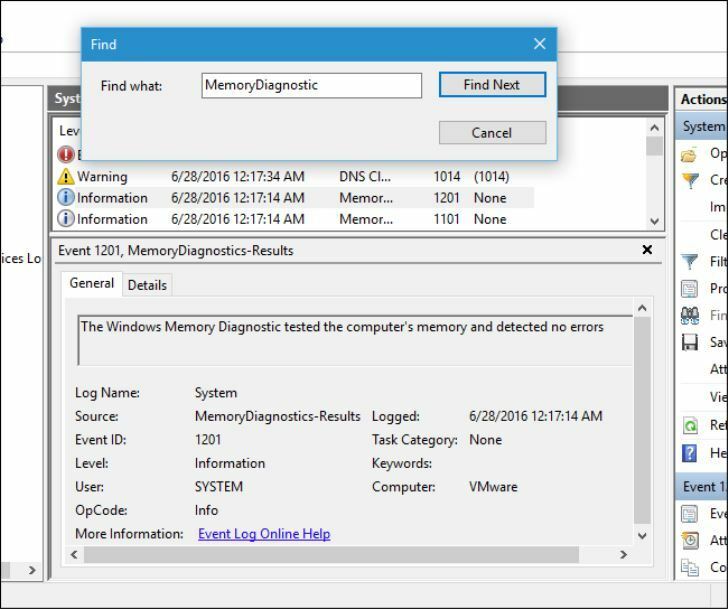
ახლა, როცა იცით, რა არის mdsched.exe და რამდენად სასარგებლო შეიძლება იყოს ეს ინსტრუმენტი, რატომ არ ცდილობთ აწარმოოთ იგი თქვენს Windows 10 PC- ზე? მოგერიდებათ კომენტარი და გაზიარება.
 კიდევ გაქვთ პრობლემები?შეასწორეთ ისინი ამ ინსტრუმენტის საშუალებით:
კიდევ გაქვთ პრობლემები?შეასწორეთ ისინი ამ ინსტრუმენტის საშუალებით:
- ჩამოტვირთეთ ეს PC სარემონტო ინსტრუმენტი TrustPilot.com– ზე შესანიშნავია (ჩამოტვირთვა იწყება ამ გვერდზე).
- დააჭირეთ დაიწყეთ სკანირება Windows– ის პრობლემების მოსაძებნად, რომლებიც შეიძლება კომპიუტერის პრობლემებს იწვევს.
- დააჭირეთ შეკეთება ყველა დაპატენტებულ ტექნოლოგიებთან დაკავშირებული პრობლემების მოგვარება (ექსკლუზიური ფასდაკლება ჩვენი მკითხველისთვის).
Restoro გადმოწერილია 0 მკითხველი ამ თვეში.
